如何让word页码从任意页开始呢
时间:2017-03-05 15:45
小编:400下载站
许多朋友在制作毕业论文的时候,都会遇到各种各样的问题,比如此篇我们正要提到的“页码从任意页开始”。页码从任意页开始看似简单,但大家都知道在Word中如果删除了某个页的页码,那么整个文档目录的页码就会全部被删除,无论是删除或是修改某个页的页码,整个文档页码都会被改动。那么怎么样才能让word页码从任意页开始呢?下面大家就一起来看看下面的教程吧。
①将鼠标定位到你需要开始编页码的页面的顶部;
②然后选择菜单栏的“插入”中的“分隔符”,在弹出的“分隔符”对话框中选择“分节符类型”下面的“下一页”,然后确定;
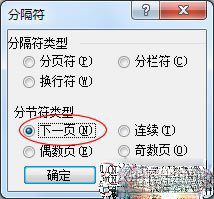
③再回到菜单栏选择“视图”中的“页眉和页脚”,然后将鼠标定位到当前页的“页脚”中;
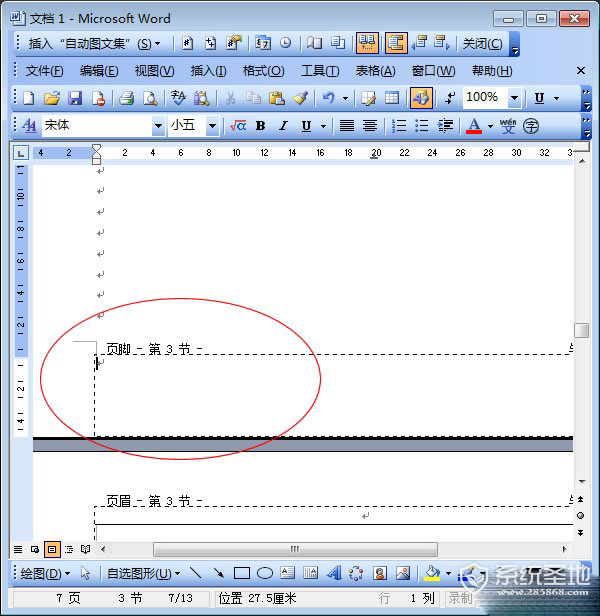
④在页眉页脚的工具栏中单击“链接到前一个”按钮(也就是取消“链接到前一个”);
⑤再次回到菜单栏上,选择“插入”-->页码-->格式,在弹出的“页码格式”里面的“页码编排”中的“起始页码”后面输入1,然后确定,确定,再关闭退出页眉和页脚。
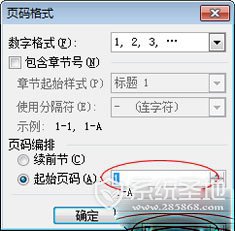
到这里所有的步骤就已经全部完毕了,你可以看看文档中的页码是不是已经从任意页开始显示了!
更多软件教程,请持续关注我们400下载站。



















